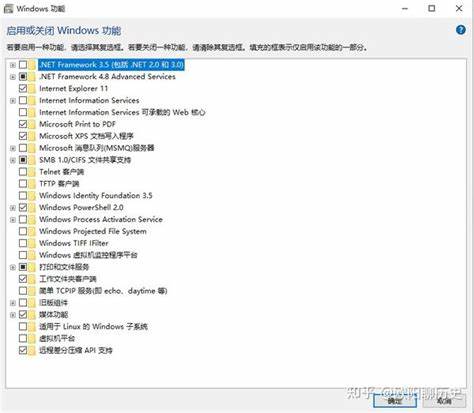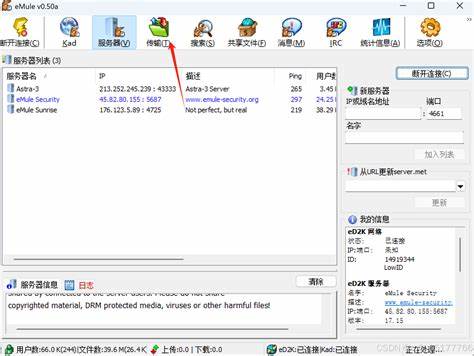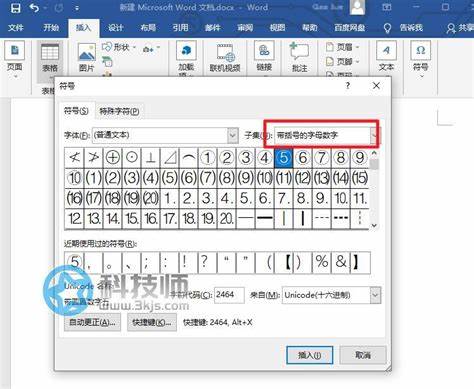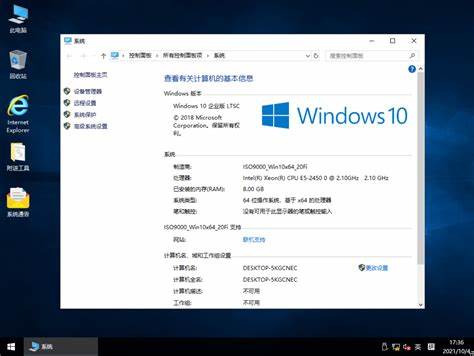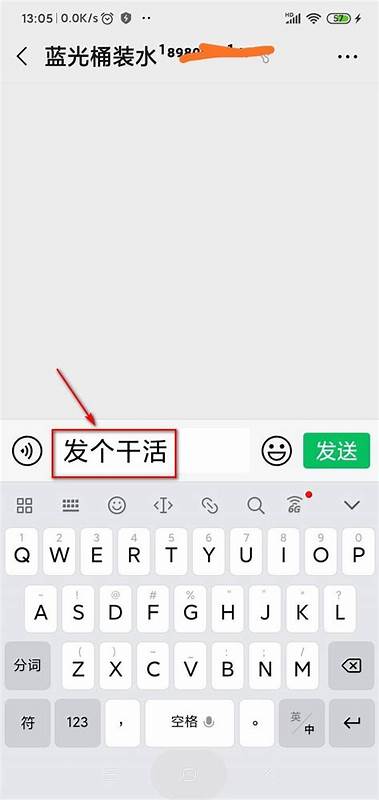休眠功能作为Windows 10系统中的重要电源管理方式,能够在电脑断电的情况下保存当前桌面状态和工作进度,这是许多用户在日常使用中不可或缺的功能。通过启用休眠功能,用户能够放心关闭电脑而不丢失正在处理的重要文件和打开的应用程序,恢复时系统会快速返回到之前的工作界面,极大提高了工作效率。随着对电脑性能和存储空间的需求提升,合理使用以及管理休眠功能显得尤为重要。本文将深入介绍Windows 10系统中休眠功能的启用与关闭流程,同时指导清理休眠文件以释放系统盘空间,确保用户获得最佳的电脑使用体验。进入Windows 10的日常操作中,首先要了解休眠的基本原理。休眠通过将当前内存中的内容完整保存到硬盘的休眠文件(hiberfil.sys)中实现。
当电脑进入休眠状态时,内存会被断电,而数据依然安全存储于硬盘,因此系统能够在开机时迅速读取该文件,并恢复所有打开的程序和文件。这种方式与睡眠模式的主要区别在于睡眠依赖于电源维持内存状态,而休眠则可完全断电后保持数据。启动休眠功能的过程需要一定的系统权限。用户可以通过管理员身份运行命令提示符,并输入“powercfg /h on”命令来激活休眠模式。执行命令后,系统默认会生成休眠文件,并允许用户在电源选项中设置休眠的相关参数。此时,进入Windows设置中的“系统”选项,再选择“电源和睡眠”,通过“其他电源设置”进入传统控制面板中的电源选项。
进一步点击左侧的“选择电源按钮的功能”,然后选择“更改当前不可用的设置”,即可修改关机设置栏目中休眠选项的显示状态。勾选休眠功能后,记得保存设置,操作完成后右键点击开始菜单中的“关机或注销”,即可看到休眠选项已成功添加,方便日后快速进入该状态。相较于启用,关闭休眠功能的方法较为便捷。用户可以回到上述设置界面,取消勾选休眠选项,并保存修改,这样休眠菜单项便会从关机菜单中消失。同时,也可以通过管理员权限的命令提示符执行“powercfg -h off”命令,直接关闭休眠功能。这不仅禁止了休眠状态的使用,也会删除系统中存储的休眠文件,从而节省大量磁盘空间。
休眠文件hiberfil.sys占用的空间取决于系统内存容量,其大小通常为内存大小的75%左右,对于内存较大的电脑来说,这是一笔不可忽视的磁盘开销。关闭休眠功能后,hiberfil.sys文件会自动被删除,用户可在系统盘属性中明显感受到磁盘空间的增加。对于存储空间紧张的用户,定期关闭休眠功能或清理相关文件,是释放硬盘空间的有效手段之一。此外,如果用户偶尔需要使用快速启动功能,同样依赖于休眠文件的存在。当开启快速启动时,系统会利用休眠文件来加速开机流程,而关闭休眠则会导致该功能不可用。因此,用户应根据自身使用需求灵活管理休眠状态。
需要注意的是,休眠模式对系统稳定性和数据安全有良好保障,但在极少数情况下存在兼容性问题,特别是在快速启动与某些硬件驱动程序之间可能发生冲突,造成系统异常。这时,关闭休眠功能并清理休眠文件成为排查问题的常用方法之一。除了通过系统界面和命令行管理休眠,用户还可结合专业系统优化软件实现更细致的控制,如定期检查休眠文件状态、调整休眠时间阈值等。通过合理设置,既能确保休眠功能顺利运行,也能最大化节约磁盘资源。目前,随着固态硬盘(SSD)使用的普及,休眠功能对读写速度的依赖也在增强。得益于SSD快速的存取能力,休眠恢复时间明显缩短,用户体验更加顺畅。
与此同时,SSD相较于机械硬盘在长期高频率写入方面表现更优,也使得使用休眠功能不会过多影响硬盘寿命。在开启休眠功能时,还需关注系统虚拟内存设置等参数,确保不会因空间不足导致休眠过程失败。综合来看,Windows 10提供了灵活便捷的休眠管理机制,帮助用户根据自身电脑性能及使用习惯,灵活开启或关闭休眠功能,平衡存储空间与使用效率。最后,休眠功能的管理不仅关乎使用便捷,还涉及系统性能与稳定表现。用户在遇到电脑休眠相关的问题时,能够通过本文详述的方法快速诊断并处理,避免因休眠文件占用大量磁盘空间而导致硬盘容量紧张。同时,理解休眠原理和配置过程,能够帮助用户更好地利用Windows 10的电源管理功能,提升整体使用体验。
在软硬件环境不断演进的今天,掌握操作系统电源管理的核心技能,无疑是每个Windows用户不可或缺的基础知识之一。